Permitir que os usuários convidem seus amigos a se registrarem no seu site WordPress é uma maneira inteligente de aumentar o seu público, aproveitando a confiança e as conexões pessoais.
Estudos mostram que os leads de indicação têm uma taxa de conversão 30% maior do que outros métodos de marketing. E 60% dos profissionais de marketing afirmam que os programas de indicação geram um alto volume de leads de qualidade.
Mas a configuração de um sistema de convites nem sempre é simples. Ferramentas mal projetadas podem frustrar os usuários ou até mesmo resultar em spam indesejado.
É aí que ter a solução certa faz toda a diferença, e sabemos em primeira mão que a melhor maneira de fazer isso é usar o WPForms. Depois de testar outras opções populares, descobrimos que o BuddyPress também é uma ótima opção.
Neste artigo, mostraremos como permitir que os usuários convidem seus amigos a se registrarem no WordPress.
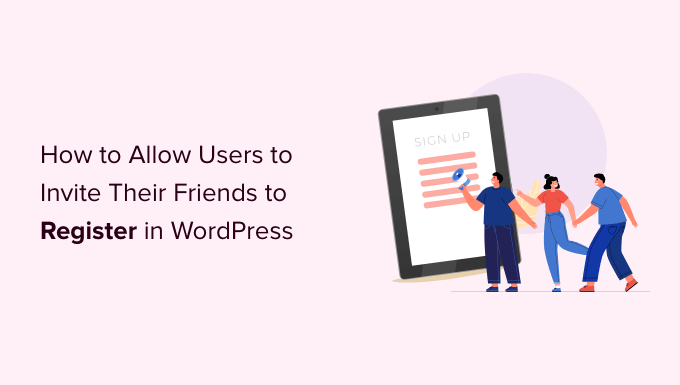
Por que permitir que os usuários convidem seus amigos?
Se estiver procurando uma maneira fácil e econômica de adicionar novos usuários ao seu site de associação ou rede social WordPress, permitir que os usuários existentes convidem seus amigos é uma das estratégias mais eficazes.
Esse tipo de publicidade boca a boca funciona muito bem porque usa prova social, por isso é muito comum em quase todos os sites de registro populares.
Por exemplo, os usuários do X (antigo Twitter) podem convidar seus seguidores para participar de uma comunidade. Além disso, os usuários do Facebook podem convidar amigos para participar de um grupo.
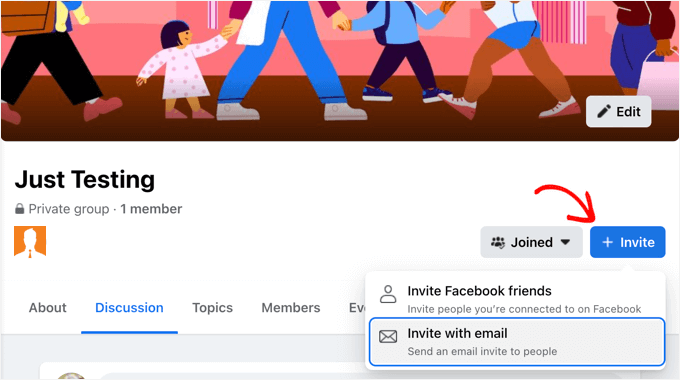
Se você ganha dinheiro com o seu site, por exemplo, oferecendo associações pagas ou vendendo produtos em uma loja on-line, também pode pagar aos usuários para que promovam seu site criando um programa de indicação ou afiliado.
Com isso em mente, mostraremos como permitir que seus usuários convidem seus amigos a se registrarem no WordPress.
É sobre isso que trataremos neste artigo:
Pronto? Vamos começar!
Método 1: Adicionar um formulário de convite simples a qualquer site WordPress
A maneira mais fácil de permitir que os usuários convidem amigos para o seu site é adicionar um formulário de convite simples à barra lateral. No entanto, esse método não permitirá que você rastreie quais convites foram respondidos.
E se você precisar rastrear os convites?
Se você tiver um site BuddyPress, deverá seguir o Método 2 abaixo. Se você tiver uma loja on-line ou um site de associação, recomendamos que você crie um programa de indicação ou afiliado.
Para o formulário de convite simples, usaremos o WPForms Lite porque ele é gratuito e fácil de usar.
No entanto, a versão premium do WPForms armazena todas as entradas de formulário no painel do WordPress depois que elas são enviadas. Isso permite que você veja mais facilmente quantos convites foram enviados e para quem.
No WPBeginner, o WPForms é um plug-in que usamos e adoramos. Ele alimenta perfeitamente nossos formulários de contato, pesquisa anual e solicitação de migração. Se você quiser saber mais sobre esse plug-in, confira nossa análise detalhada do WPForms.
A primeira coisa que você precisa fazer é instalar o plug-in Contact Forms by WPForms. Para obter mais detalhes, consulte nosso guia passo a passo sobre como instalar um plug-in do WordPress.
Criação do formulário de convite
Depois que o plug-in for ativado, você poderá criar seu formulário de convite navegando até a página WPForms ” Add New (Adicionar novo ). Aqui, você pode dar um nome ao seu formulário e clicar no botão “Create Blank Form” (Criar formulário em branco).
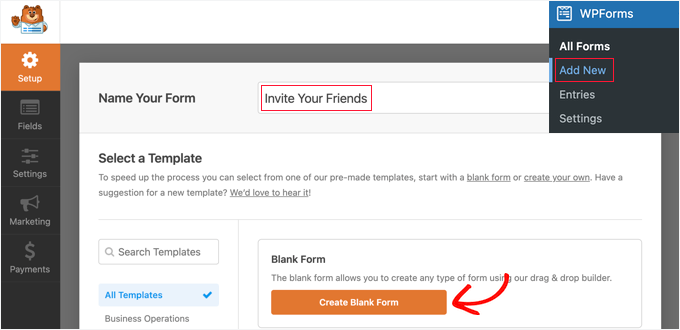
Isso abrirá o construtor de formulários de arrastar e soltar do WPForms. Você verá uma visualização do formulário à direita, que atualmente está em branco. Você também verá uma lista de campos de formulário à esquerda.
Você precisa localizar o campo de formulário “Email” e arrastá-lo para o formulário. Ou você pode simplesmente clicar nele, e ele aparecerá na tela em branco.
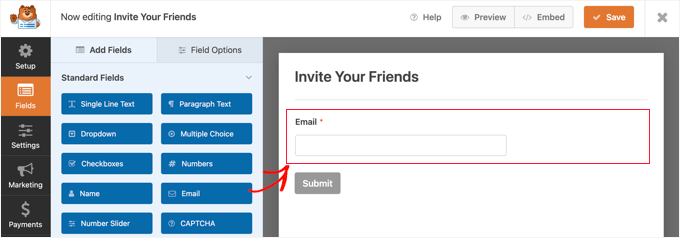
Em seguida, você precisará configurar o campo “Email”.
Quando você clicar no campo, suas configurações serão exibidas à esquerda.
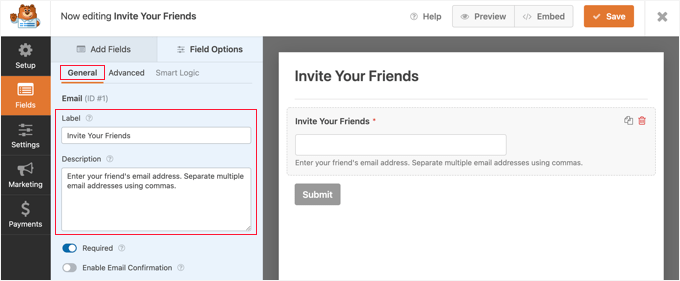
Aqui, você deve alterar o rótulo para “Invite Your Friends” (Convide seus amigos). Depois disso, você pode adicionar uma descrição que será exibida sob o campo. Isso deve informar aos usuários o que devem digitar, como, por exemplo, “Digite o endereço de e-mail do seu amigo. Separe vários endereços de e-mail usando vírgulas”.
Agora, talvez você queira personalizar o tamanho do campo para exibi-lo em toda a largura do campo. Basta clicar na guia “Advanced” (Avançado) e selecionar “Large” (Grande) no menu suspenso “Field Size” (Tamanho do campo).
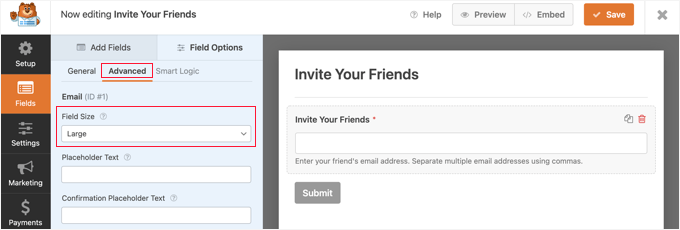
Você encontrará mais configurações navegando até Configurações ” Geral. Por exemplo, você pode alterar o rótulo do botão para algo mais útil.
No campo “Submit Button Text” (Texto do botão Enviar), basta digitar “Send Invitation” (Enviar convite).
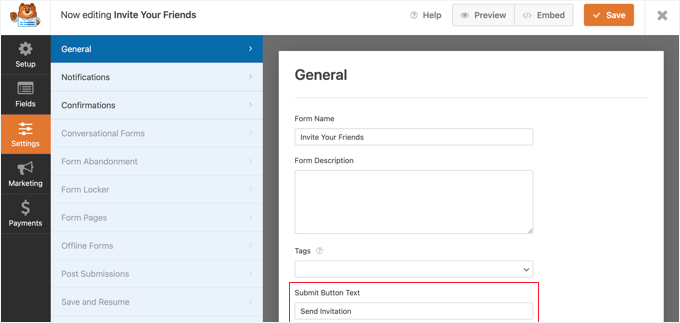
Como redigir o e-mail de convite
Em seguida, vamos para Configurações ” Notificações e definimos o e-mail de convite. Essa etapa permitirá que você envie um e-mail de confirmação após o envio do formulário.
Você pode usar as tags inteligentes para preencher automaticamente os detalhes dos usuários que preenchem o formulário, incluindo as informações que eles enviaram. Você encontrará uma lista completa de tags inteligentes no site do WPForms.
No campo “Send To Email Address” (Enviar para endereço de e-mail), você precisará inserir o endereço de e-mail que foi enviado no formulário. Quando você clicar no link “Show Smart Tags”, será exibida uma lista de campos disponíveis. Basta clicar no campo “Invite Your Friends” (Convidar seus amigos).
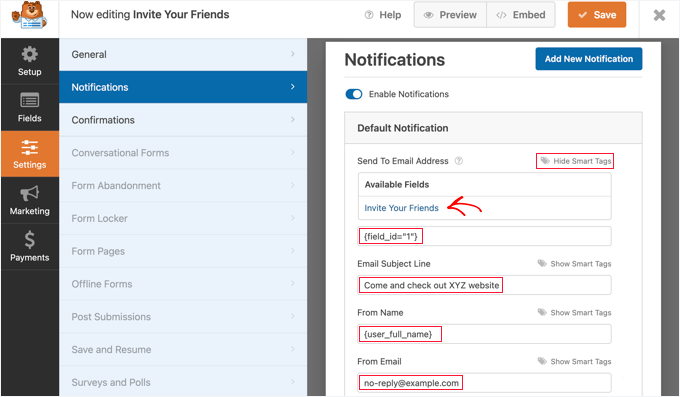
Você deve digitar a linha de assunto do e-mail que deseja usar. Em seguida, insira o nome completo do usuário no campo “From Name” inserindo a tag inteligente {user_full_name}.
É importante que você escolha o “From Email” correto, ou seus convites poderão ser enviados para a pasta de spam. Certifique-se de que o nome de domínio usado no endereço de e-mail corresponda ao seu blog do WordPress.
Por exemplo, se o URL do seu site for www.example.com, o endereço de e-mail deverá ser john@example.com.
Isso significa que você não deve inserir o endereço de e-mail do usuário no campo “From Email”. Em vez disso, você pode usar {admin_email}, que é a configuração padrão. Como alternativa, se você estiver preocupado com o fato de o e-mail do administrador receber spam, poderá usar um endereço de e-mail que não exista, como no-reply@example.com.
Em seguida, você deve rolar para baixo até o “Endereço de e-mail para resposta”. Aqui, você pode inserir o endereço de e-mail do usuário usando a tag inteligente {user_email}. Em seguida, se a pessoa que foi convidada responder ao e-mail, ele será enviado ao usuário que a convidou.
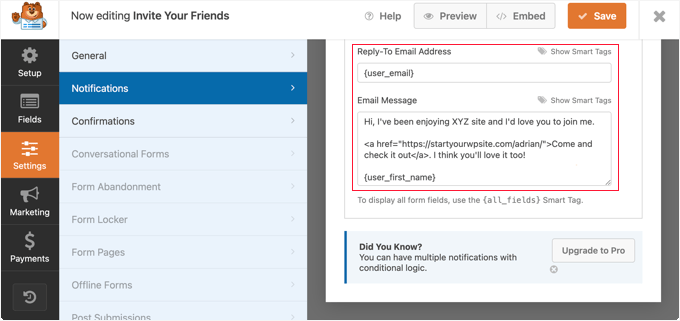
Por fim, você precisará redigir a mensagem de convite que deseja enviar no campo “Mensagem de e-mail”. Recomendamos que você a mantenha curta e casual. Você pode usar tags inteligentes na mensagem, como terminar o e-mail com o nome do usuário digitando {user_first_name}.
Você precisará adicionar um link ao seu site. Esse link pode levar a pessoa convidada à sua página inicial ou a uma página de registro de usuário.
Melhor ainda, você pode criar um link para uma página de destino que explique claramente os recursos e os benefícios do seu site.
Criação de uma mensagem de confirmação para o envio de formulários
Agora, você pode navegar até Configurações ” Confirmações. Aqui, você redigirá uma breve mensagem que será exibida para o usuário depois que ele convidar seus amigos.
Você deve deixar o “Confirmation Type” (Tipo de confirmação) como “Message” (Mensagem) e, em seguida, digitar uma breve mensagem de agradecimento no campo “Confirmation Message” (Mensagem de confirmação).
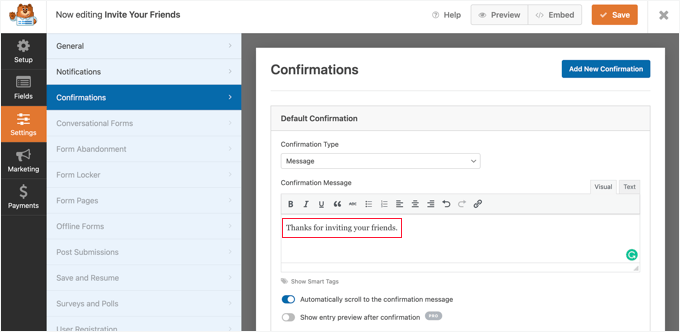
Depois de concluir a configuração do formulário de convite, clique no botão laranja “Salvar” na parte superior da tela para armazenar as configurações. Depois de fazer isso, você pode clicar no botão “X” para fechar o editor do WPForms.
Adição do formulário de convite ao seu site WordPress
Agora, tudo o que você precisa fazer é adicionar o formulário à barra lateral do seu site ou a outra área preparada para widgets. Para começar, acesse a página Appearance ” Widgets na área de administração do WordPress.
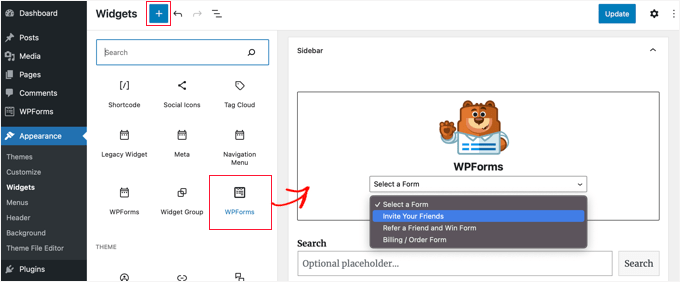
Em seguida, você deve localizar o bloco WPForms e arrastá-lo para a barra lateral. Para obter mais detalhes, consulte nosso guia sobre como adicionar e usar widgets no WordPress.
Depois disso, vamos escolher o formulário “Invite Your Friends” no menu suspenso “Select a Form”. Não se esqueça de clicar no botão “Update” (Atualizar) para armazenar suas configurações.
Por fim, você pode visitar seu site para ver o formulário de convite simples em ação.
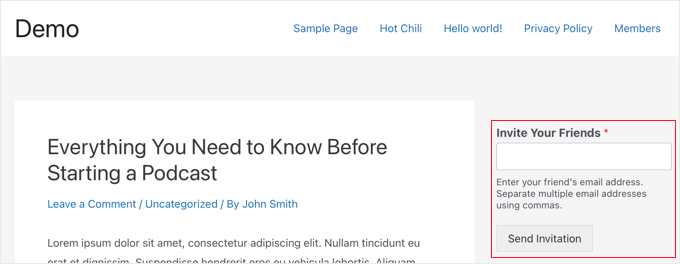
Quando um usuário envia um convite usando o formulário, a mensagem de confirmação de agradecimento é exibida no lugar do formulário.
Veja como isso pode ser:
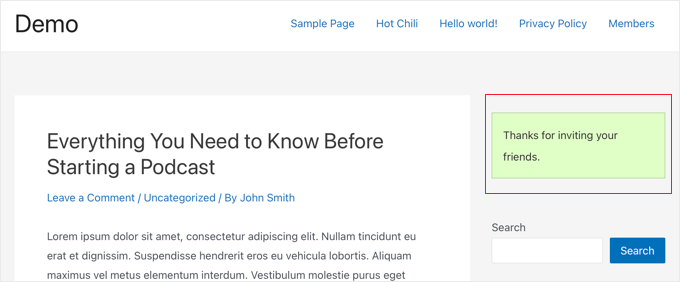
Observação: se os e-mails de convite não estiverem sendo recebidos, consulte nosso guia sobre como corrigir o problema de o WordPress não enviar e-mails.
Método 2: permitir que os usuários convidem amigos para o seu site BuddyPress
O BuddyPress é um projeto irmão do WordPress.org que transforma seu site WordPress em uma rede social, permitindo que você crie sua própria comunidade on-line.
Esse plug-in permite que você e seus usuários criem grupos, e cada grupo pode ter seus próprios membros e fluxos de atividade. Os usuários podem participar desses grupos e convidar outros, mas somente se já forem membros do seu site.
Se você usa o BuddyPress e deseja permitir que seus usuários enviem convites a amigos que ainda não se inscreveram, será necessário instalar o plug-in Invite Anyone. Para obter mais detalhes, consulte nosso guia passo a passo sobre como instalar um plug-in do WordPress.
Após a ativação, você deve navegar até Settings ” Invite Anyone para configurar o plug-in. Na guia “General Settings” (Configurações gerais), você pode personalizar a mensagem de e-mail que é enviada quando alguém é convidado a se registrar no seu site.
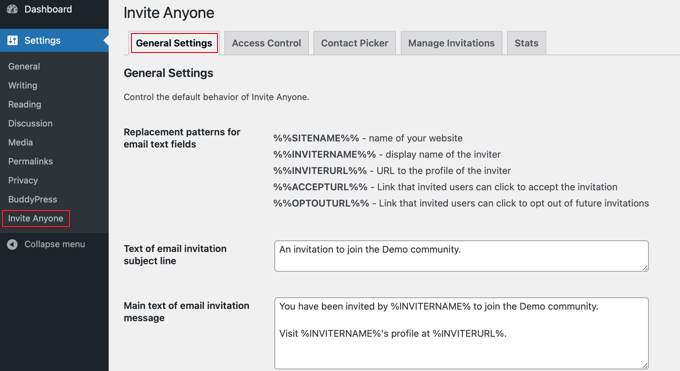
Há muitas opções de personalização para o assunto, o corpo e o rodapé do e-mail. Também é possível permitir que os usuários personalizem o e-mail antes de ele ser enviado, limitar o número de e-mails que podem ser enviados de uma só vez e muito mais.
Se desejar, você também pode limitar quem pode enviar convites para o seu site. Por exemplo, talvez você não queira que novos usuários possam convidar seus amigos imediatamente. Isso desestimulará os spammers que desejam criar contas falsas.
Para definir esses limites, clique na guia “Access Control” (Controle de acesso) na parte superior da página e selecione a opção “A limited set of users” (Um conjunto limitado de usuários).
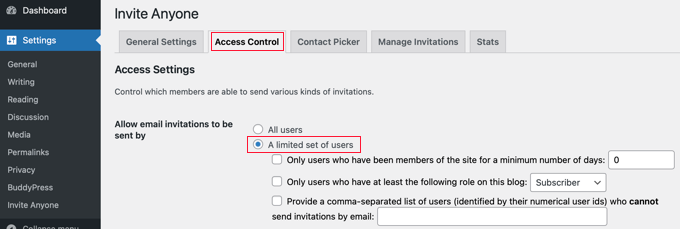
Agora você deve ver três caixas de seleção que permitem decidir quais usuários podem enviar convites.
É possível limitar os convites a usuários que tenham sido membros do seu site por um número mínimo de dias ou àqueles com uma determinada função de membro. Também é possível proibir que usuários específicos enviem convites, digitando uma lista de IDs de usuários separados por vírgulas.
Quando estiver satisfeito com essas configurações, vá até a parte inferior da página e clique no botão “Save Changes” (Salvar alterações) para armazenar suas configurações.
Agora, seus usuários podem enviar convites aos amigos diretamente da página de perfil clicando na guia “Send Invites” (Enviar convites).
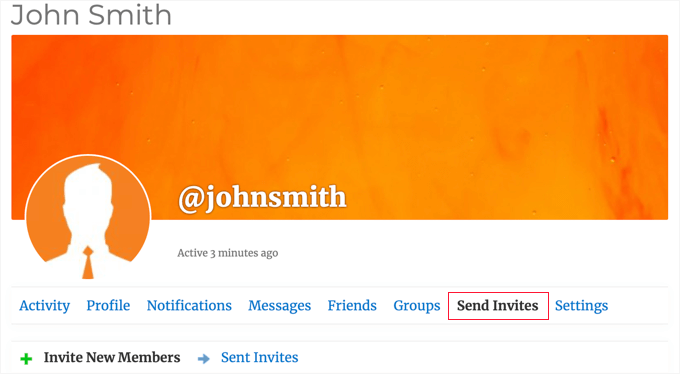
Depois disso, eles podem simplesmente digitar até cinco endereços de e-mail na primeira caixa de texto. E, se você permitir, eles poderão personalizar a mensagem de e-mail que será enviada.
Se o usuário pertencer a algum grupo do BuddyPress, ele também poderá verificar os grupos nos quais acha que seus amigos podem se interessar quando entrarem no seu site.
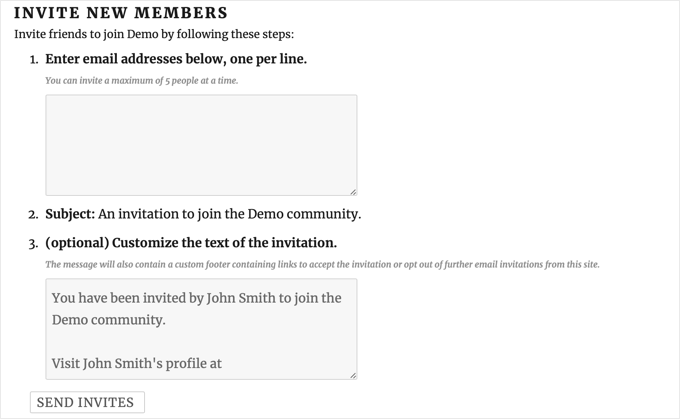
Por fim, seus usuários devem clicar no botão “Send Invites” (Enviar convites) na parte inferior da página. O plug-in enviará convites aos amigos deles para que se registrem no seu site.
Observação: Se o seu site estiver com problemas para enviar e-mails a partir dele, consulte nosso guia sobre como corrigir o problema do WordPress que não envia e-mails.
Depois que os convites são enviados, o usuário pode ver o status de todos os convites que enviou.
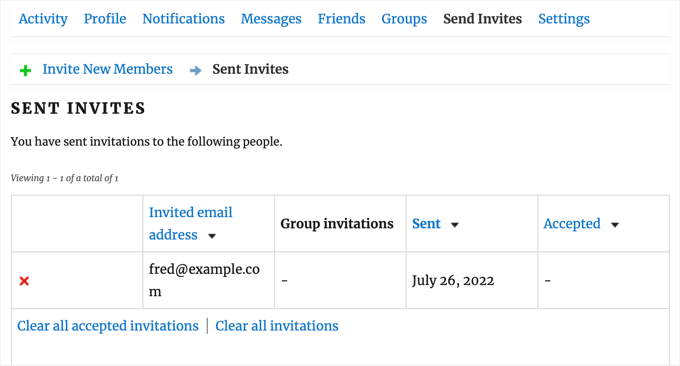
Eles podem apagar convites individuais da lista clicando no botão vermelho “X”. Também é possível apagar os convites aceitos ou todos os convites clicando nos links na parte inferior da lista. Essas ações não cancelarão os convites, mas simplesmente os removerão da lista.
Como administrador do site, você pode acompanhar os convites enviados por todos os usuários navegando até a página Convites do BuddyPress ” Convites do BuddyPress na sua área de administração do WordPress.
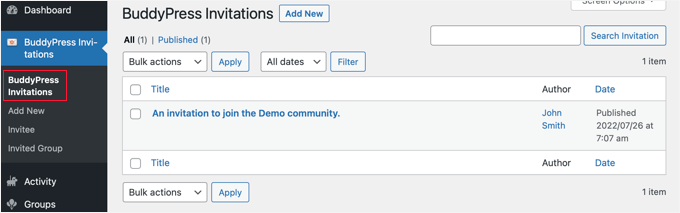
Outras maneiras de aumentar seus usuários registrados
Agora que seus usuários podem convidar os amigos, vamos dar uma olhada em outras maneiras de incentivar mais usuários a visitarem seu site e se inscreverem.
Felizmente, o uso do WordPress lhe dá acesso a ferramentas incrivelmente poderosas para expandir seus negócios.
- O OptinMonster é a melhor ferramenta de geração de leads e otimização de conversões do mercado. Ela permite que você aumente facilmente seus assinantes de e-mail, crie pop-ups para celular e crie um funil de vendas de alta conversão.
- OAll in One SEO é o melhor plugin de SEO para WordPress. Ele permite que você otimize seu conteúdo para mecanismos de pesquisa sem nenhuma habilidade técnica.
- OSeedProd é o melhor construtor de páginas e plug-in de criação de temas do WordPress. Ele permite que você crie facilmente uma bela página de destino ou um tema personalizado.
- O WPForms é o melhor construtor de formulários para WordPress do mercado. Além de criar um formulário de convite, você pode usá-lo para adicionar uma página de login personalizada e um formulário de inscrição ao seu site.
- O MonsterInsights permite que você acompanhe facilmente o desempenho do seu site usando o Google Analytics. Ele tem relatórios fáceis de usar para iniciantes, para que você possa acompanhar os visitantes do site e configurar o acompanhamento de comércio eletrônico.
Precisa de mais recomendações? Veja nossa lista de plug-ins obrigatórios do WordPress para todos os sites.
Esperamos que este tutorial tenha ajudado você a aprender como permitir que os usuários convidem seus amigos a se registrarem no seu site WordPress. Você também pode querer saber como reenviar e-mails de boas-vindas a novos usuários ou conferir nossa lista dos melhores plug-ins de gerenciamento de usuários para WordPress.
Se você gostou deste artigo, inscreva-se em nosso canal do YouTube para receber tutoriais em vídeo sobre o WordPress. Você também pode nos encontrar no Twitter e no Facebook.





Cornelius
How do you change the sent from wordpress@
WPBeginner Support
For changing the from message, you would want to take a look at our article below:
https://www.wpbeginner.com/plugins/how-to-change-sender-name-in-outgoing-wordpress-email/
Admin
chanda
After users click send invitation… the when continues to turn and never stops. How can this be fixed?
WPBeginner Support
You would need to reach out to the plugin’s support for that issue, we will look into updating this article when we are able.
Admin
Arlene
How to customize the invitation url send %inviteurl%?
WPBeginner Support
For customizing the URL you would want to check with the plugin’s support for the options available
Admin
Kingsley
The plug in is nice, but for some reason, when i try to invite two different people, it sends two (2) emails to the last email address i entered, and no email is sent to the first
Shreya
This is really helping one. I am searching for it. Thanks for share.
Arihant
Hey Can you share a plugin that can automatically import contacts from gmail, yahoo, facebook, etc & invite them.
Because i think hardly anyone would remember email address.
And even if they did, no one is wanting to write them down one by one.
Editorial Staff
It would be a good add-on for this plugin. We don’t know of any plugin that does that.
Admin